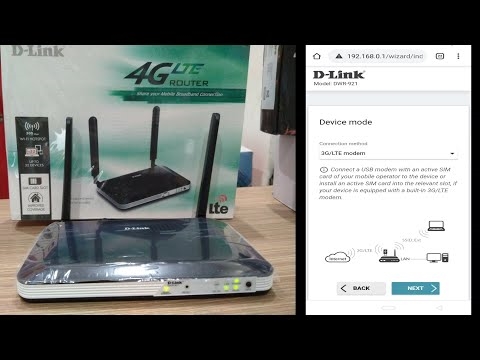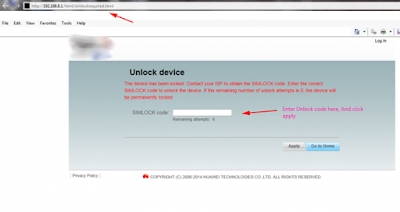V tem majhnem navodilu bomo obravnavali postopek spreminjanja gesla na usmerjevalniku Wi-Fi Tp-link TL-WR841N. Spremenili bomo geslo omrežja Wi-Fi. To je geslo, ki ga morate določiti za povezavo z brezžičnim omrežjem.
Odločil sem se, da pripravim ločen članek posebej za Tp-link TL-WR841N. Ker je ta usmerjevalnik zelo priljubljen in mislim, da bo ta članek koristen mnogim.

Kar zadeva spreminjanje gesla za omrežje Wi-Fi, pri tem ni nič zapletenega. Tudi če čarovnik konfigurira usmerjevalnik in nastavi geslo, ga boste najverjetneje morali spremeniti. Razlogi so različni: nekdo se bo povezal z vašim omrežjem brez vaše vednosti ali pa boste na primer sosedu dali geslo za Wi-Fi in si nato premislili. V vsakem primeru preprosto spremenite geslo na usmerjevalniku Wi-Fi Tp-link TL-WR841N in nihče se ne bo mogel povezati z vašim omrežjem Wi-Fi.
Če ste sami pozabili svoje geslo, si ga lahko poskusite zapomniti. Kako si ogledate geslo, sem že napisal v nastavitvah usmerjevalnika Tp-Link.
Tp-link TL-WR841N: spremenite geslo za omrežje Wi-Fi
Najprej morate odpreti nastavitve našega Tp-link TL-WR841N. Povežite se z usmerjevalnikom prek Wi-Fi ali kabla. Odprite brskalnik in pojdite na 192.168.1.1.
Navedite geslo in uporabniško ime. Če jih niste spremenili, sta skrbnik in skrbnik.

Če vse naredite pravilno, se prikaže stran z nastavitvami usmerjevalnika. V nastavitvah pojdite na zavihekBrezžično - Brezžična varnost... Označi elementWPA / WPA2 - osebno (priporočeno) in na terenuGeslo PSK vnesite geslo, ki bo uporabljeno za povezavo z omrežjem Wi-Fi. Geslo mora biti dolgo najmanj 8 znakov.
V meniju Različica inŠifriranje dopustiSamodejno... Če želite shraniti, pritisnite gumb Shrani.

Po shranjevanju morate znova zagnati usmerjevalnik. Vse naprave, ki so bile prek Wi-Fi povezane z usmerjevalnikom Tp-link TL-WR841N, se ne bodo več samodejno povezale v omrežje. O zaščiti Wi-Fi sem podrobneje napisal v tem članku: https://help-wifi.com/nastrojka-zashhity-wi-fi-setej/kak-zashhitit-set-wi-fi-parolem/.
To morate storiti ročno in določiti novo geslo, ki smo ga pravkar nastavili. Če ima računalnik po spremembi gesla težave s povezovanjem z omrežjem, se na primer prikaže napaka »Omrežne nastavitve, shranjene v tem računalniku, ne ustrezajo zahtevam tega omrežja«, potem morate odstraniti povezavo z omrežjem Wi-Fi in znova vzpostaviti povezavo z vnosom novega gesla. Glejte navodila za odstranjevanje omrežja Wi-Fi v operacijskem sistemu Windows 7. In v sistemu Windows 10 morate "pozabiti na omrežje".